Av en eller annen grunn er problemet relatert til Windows Search-funksjonen. Sannsynligvis krasjer Windows Search-tjenesten, noe som får installasjonsprogrammet til å rulle tilbake oppgraderingen. Her er trinnene du må utføre for å oppdatere Insider Preview Windows-versjonen til Build 18875.

Det er en rekke problemer lagt ut på Feedback Hub som bekrefter byggeoppgraderingsproblemet. Microsoft er klar over dette problemet og jobber med å finne en løsning.
Feilkoden 0x80242016 betyr 'WU_E_UH_POSTREBOOTUNEXPECTEDSTATE Tilstanden til oppdateringen etter at operasjonen etter omstart er fullført er uventet. Dessverre gir det oss ingen anelse om hva som faktisk skjedde.
hvordan reparere en driver
Her er en enkel løsning du kan bruke uten å vente på den offisielle oppdateringen. Ved å bruke det har jeg klart å få oppgradert operativsystemet til Windows 10 Build 18875.1000 (rs_prerelease).
Innhold gjemme seg For å fikse feil 0x80242016 med Windows 10 Build 18875, Windows 10 Build 18875For å fikse feil 0x80242016 med Windows 10 Build 18875,
- Trykk på Win + X-snarveistastene på tastaturet for å åpne Power User-menyen. Alternativt kan du høyreklikke på Start-menyen.
- Velg elementetDatabehandlingfra menyen.
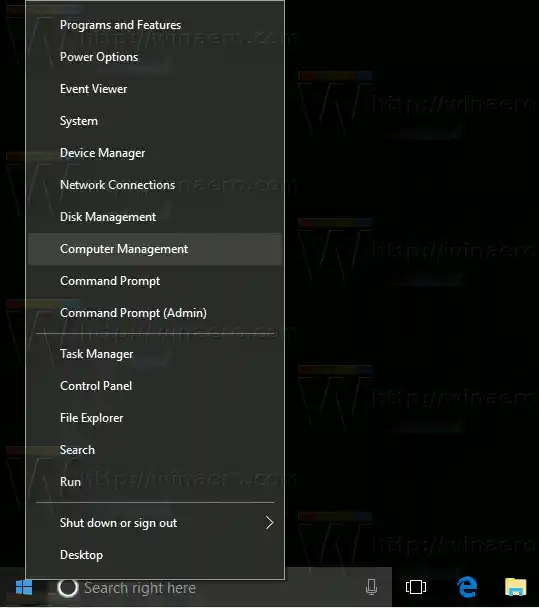
- Databehandlingsverktøyet åpnes. Til venstre utvider du trevisningen til Tjenester og applikasjoner jenester.
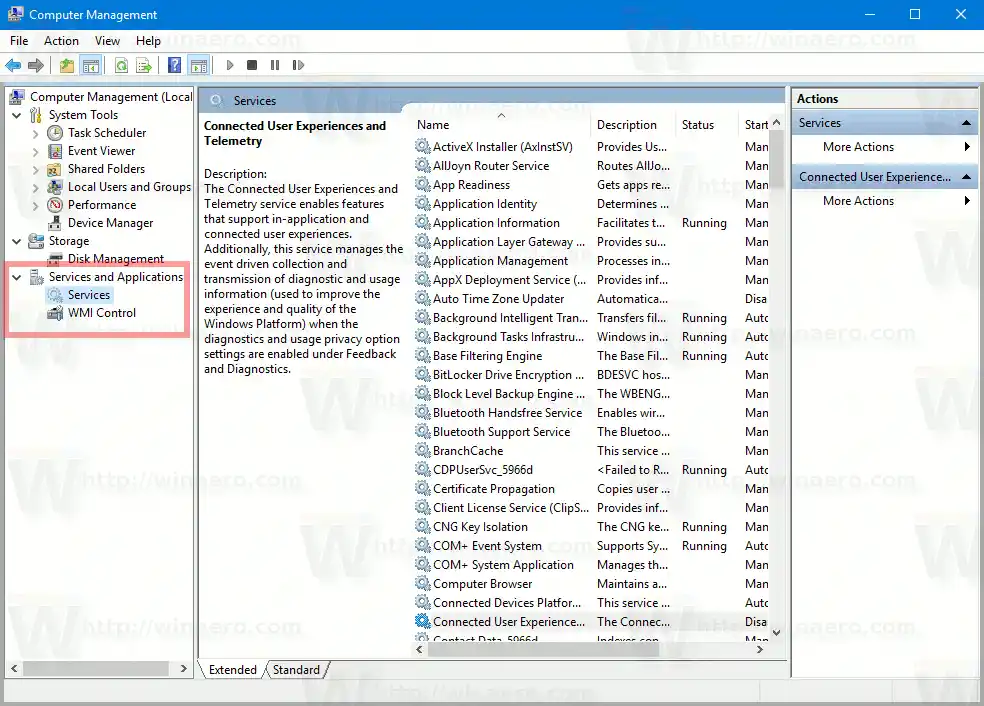
- Til høyre, finn og dobbeltklikk på tjenesten som heter finn og dobbeltklikk på tjenestenWindows-søk.
- I rullegardinlisten 'Oppstartstype' velger du 'Deaktiver' for å deaktivere tjenesten.
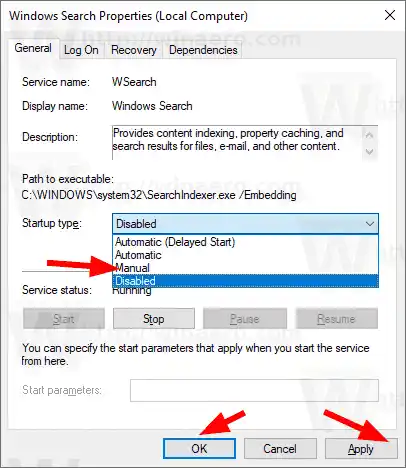
- Klikk påSøke omogOK.
- Start PC-en på nytt for å installere Windows 10 Build 18875.
Du er ferdig!
For referanse, se hvordan du deaktiverer en tjeneste i Windows 10.
Windows 10 Build 18875
Når det gjelder Windows 10 Build 18875, inneholder den ikke mange nye funksjoner. Den viktigste endringen er den nye japanske IME.
fortsette å bli sparket av trådløst internett

Det inkluderer også generelle rettelser og forbedringer som dekkes i følgende innlegg.
Windows 10 Build 18875 (20H1, rask ring og hopp fremover)
Takk til Rajanivasufor hans funn.

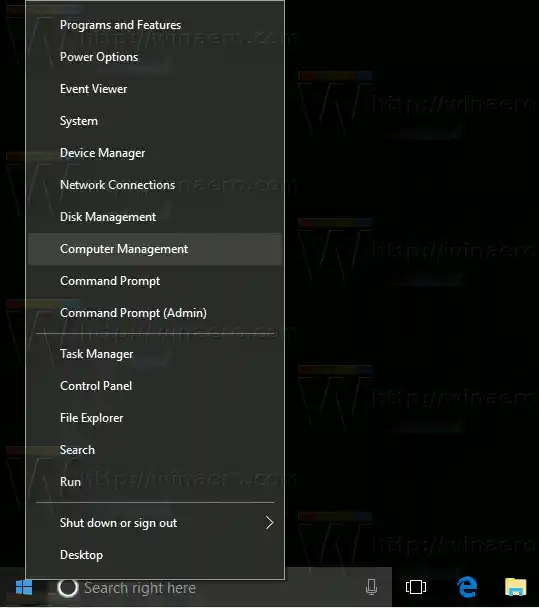
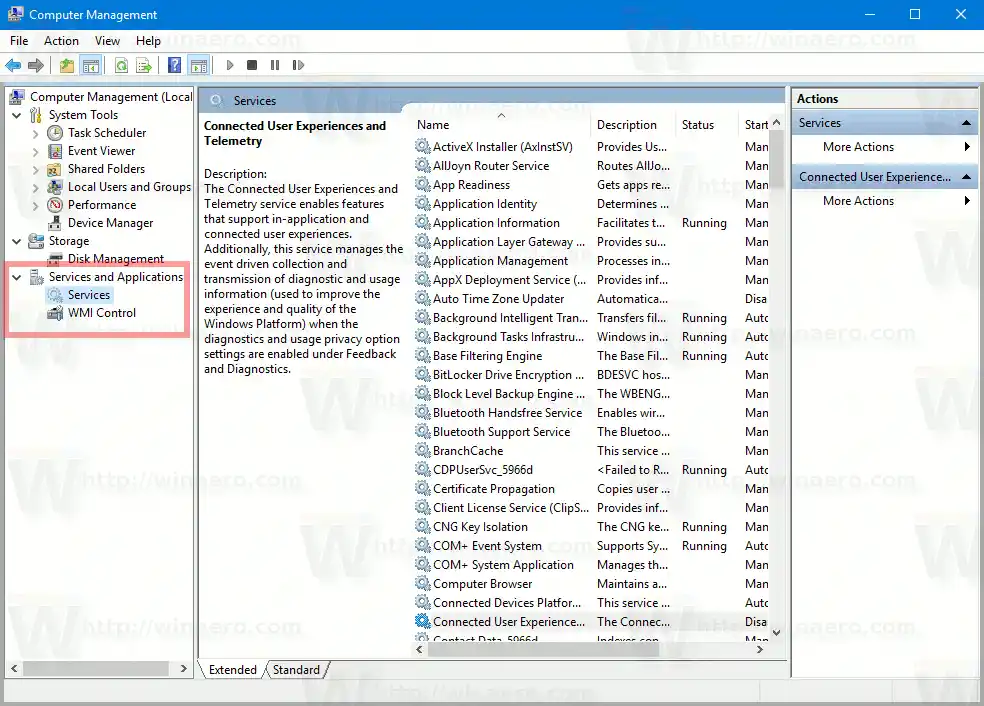
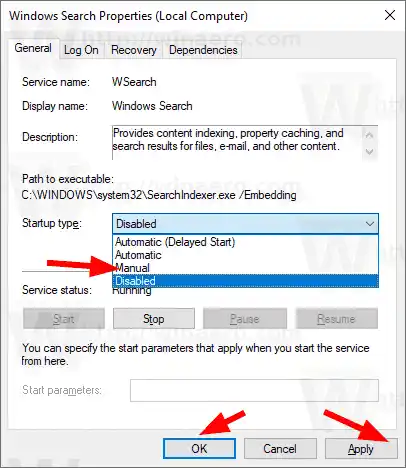












![[Fix] Desktop Tile mangler på startskjermen i Windows 8.1](https://helpmytech.org/img/windows-8-1/63/desktop-tile-is-missing-start-screen-windows-8.webp)











